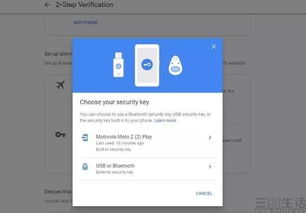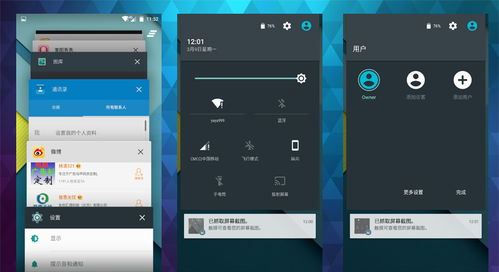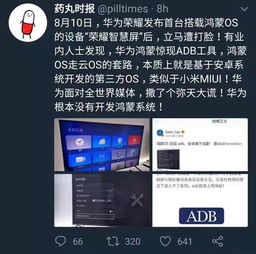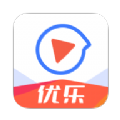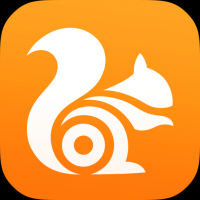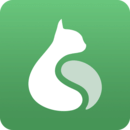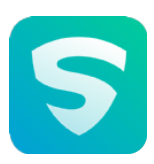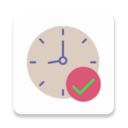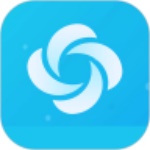安卓手机咋恢复系统,从入门到精通
时间:2025-01-24 来源:网络 人气:
手机系统出问题了?别慌,我来教你一招,让你的安卓手机恢复如初!
系统崩溃,别怕,我有妙招!
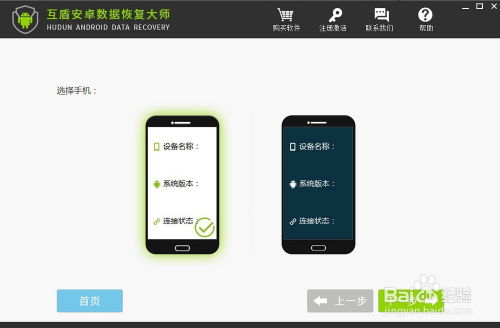
你是否遇到过手机卡顿、应用闪退、系统运行缓慢等问题?别担心,恢复系统是个好办法!下面,我就来详细给你讲解安卓手机咋恢复系统。
第一步:备份重要数据
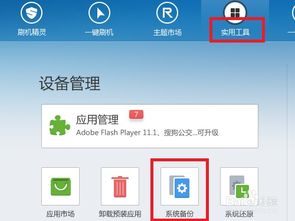
在开始恢复系统之前,首先要做的是备份你的重要数据。这包括照片、视频、联系人、短信等。怎么备份呢?方法有很多,你可以选择:
1. 连接电脑备份:将手机连接到电脑,通过文件管理器将数据复制到电脑上。
2. 使用云存储服务:如谷歌相册、华为云等,将照片和视频上传到云端。
记住,备份是为了防止数据丢失,所以一定要做好哦!
第二步:进入恢复模式
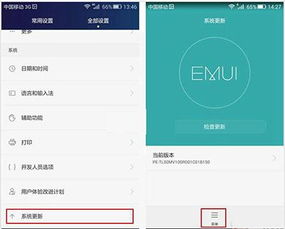
进入恢复模式是恢复系统的关键步骤。不同品牌的手机进入方式不同,以下是一些常见方法:
1. 长按组合键:通常为音量下键+电源键,或者音量上键+电源键。具体组合键可以在手机的使用手册或官方网站上找到。
2. 通过设置菜单进入:一些手机在设置菜单中提供了进入恢复模式的选项。
第三步:选择恢复模式
进入恢复模式后,你会看到一个菜单界面,其中包含多种恢复选项。以下是一些常见选项:
1. 清除数据/恢复出厂设置:这将清除手机内的所有数据,恢复到出厂设置。
2. 清除缓存分区:清除系统缓存,有助于解决系统卡顿问题。
3. 重启系统:直接重启手机,但不涉及数据恢复。
根据你的需求选择相应的恢复模式。
第四步:执行系统恢复
在选择了恢复模式后,确认执行操作。请注意,清除数据/恢复出厂设置会清除手机内的所有数据,所以请确保已经备份了重要数据。
第五步:恢复出厂设置
以下是恢复出厂设置的详细步骤:
1. 进入设置:打开手机的设置菜单。
2. 找到高级设置:在设置菜单中找到“高级设置”或“系统”选项。
3. 备份与重置:在高级设置中找到“备份与重置”或“系统管理”选项。
4. 恢复出厂设置:在备份与重置菜单中找到“恢复出厂设置”选项。
5. 确认操作:根据提示进行操作,输入密码(如果有的话),然后选择“重置手机”。
完成以上步骤后,手机会自动重启,恢复出厂设置。
第六步:Root后恢复指南
如果你的手机已经Root,那么恢复系统可能需要一些额外的步骤。以下是一些常见方法:
1. 通过官方途径恢复:进入手机的设置菜单,找到“关于手机”或“关于设备”选项,然后寻找“重置”或“恢复出厂设置”的按钮。
2. 使用PC工具恢复:如刷机精灵、卓大师等软件提供了恢复功能。
3. 重新刷入官方ROM:如果以上方法都不行,可以尝试重新刷入官方ROM。
第七步:重装系统
如果你想要重装系统,可以按照以下步骤操作:
1. 关闭手机:按下音量减小键不放的同时,按下开机键。
2. 进入Recovery模式:等待手机进入Recovery模式。
3. 清除数据/恢复出厂设置:在Recovery模式中选择清除数据/恢复出厂设置。
4. 选择安装包:选择“手动选择安装包”,从SD卡中选择官方下载的ROM包。
5. 重启系统:完成刷机过程后,选择“立即重启系统”。
注意事项
1. 在进行系统恢复之前,请确保已经备份了重要数据。
2. 如果不确定如何操作,可以查阅手机的使用手册或官方网站。
3. 在恢复系统过程中,请勿断电或重启手机,以免造成数据丢失或系统损坏。
通过以上方法,相信你已经学会了如何恢复安卓手机系统。快去试试吧,让你的手机焕然一新!
相关推荐
教程资讯
教程资讯排行